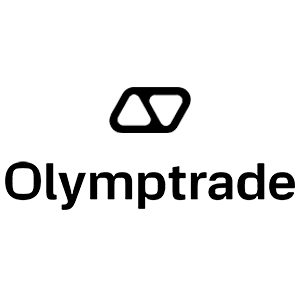Часта задаюць пытанні (FAQ) на Olymptrade

Рахунак
Што такое некалькі акаўнтаў?
Мульты-рахункі - гэта функцыя, якая дазваляе трэйдарам мець да 5 узаемазвязаных рэальных рахункаў на Olymptrade. Падчас стварэння ўліковага запісу вы зможаце выбіраць сярод даступных валют, такіх як долар ЗША, еўра або некаторыя мясцовыя валюты.
Вы будзеце мець поўны кантроль над гэтымі ўліковымі запісамі, так што вы можаце самастойна вырашаць, як імі карыстацца. Адзін можа стаць месцам, дзе вы захоўваеце прыбытак ад здзелак, іншы можа быць прысвечаны пэўнаму рэжыму або стратэгіі. Вы таксама можаце перайменаваць гэтыя ўліковыя запісы і заархіваваць іх.
Калі ласка, звярніце ўвагу, што ўліковы запіс у некалькіх рахунках не роўны вашаму гандлёваму рахунку (ID трэйдара). Вы можаце мець толькі адзін гандлёвы рахунак (ідэнтыфікатар трэйдара), але да яго падключана да 5 розных рэальных рахункаў для захоўвання вашых грошай.
Як стварыць гандлёвы рахунак у некалькіх рахунках
Каб стварыць яшчэ адзін рэальны рахунак, неабходна:
1. Перайсці ў меню «Акаўнты»;
2. Націсніце на кнопку «+»;
3. Абярыце валюту;
4. Напішыце імя новых уліковых запісаў.
Вось і ўсё, у вас новы ўліковы запіс.
Як сартаваць і перайменаваць вашы жывыя ўліковыя запісы
Вы заўсёды можаце перайменаваць свой жывы рахунак, нават пасля яго стварэння. Для гэтага трэба зайсці ў меню «Акаўнты», націснуць на кнопку з трыма кропкамі, а затым выбраць опцыю «Перайменаваць». Пасля гэтага вы можаце ўвесці любое імя ў межах 20 знакаў.
Уліковыя запісы сартуюцца ў храналагічным парадку ў парадку ўзрастання: старыя размяшчаюцца вышэй у спісе, чым нядаўна створаныя.
Як унесці грошы на свае рахункі
Каб унесці сродкі, вам трэба націснуць на рэальны рахунак, які вы хочаце папоўніць (у меню «Рахункі»), выбраць опцыю «Дэпазіт», а затым выбраць суму і спосаб аплаты.
Як пераводзіць грошы паміж рахункамі
Паколькі некалькі рахункаў звязаныя паміж сабой, можна пераводзіць сродкі паміж імі па сваім жаданні.
Для гэтага ў меню «Рахункі» трэба перайсці ва ўкладку «Перавод», выбраць адпраўніка і атрымальніка і запоўніць патрэбную суму. Засталося толькі націснуць кнопку «Перавесці».
Як зняць грошы са сваіх рахункаў
Зняцце сродкаў гэтак жа проста, як і дэпазіт. Вам неабходна зайсці ў меню «Рахункі», выбраць той, з якога вы жадаеце зняць грошы, а затым запоўніць патрэбную суму. Грошы будуць пераведзены на вашу банкаўскую карту або электронны кашалёк на працягу 5 дзён.
Мультыакаўнты з бонусамі: як гэта працуе
Калі падчас атрымання бонуса ў вас ёсць некалькі рэальных рахункаў, ён будзе адпраўлены на рахунак, на які вы ўносіце сродкі.
Падчас пераводу паміж гандлёвымі рахункамі, прапарцыйная сума бонусных грошай будзе аўтаматычна адпраўлена разам з жывой валютай. Такім чынам, калі вы, напрыклад, маеце 100 долараў рэальных грошай і бонус у 30 долараў на адным рахунку і вырашылі перавесці 50 долараў на іншы, бонусныя грошы ў памеры 15 долараў таксама будуць пераведзены.
Як заархіваваць свой уліковы запіс
Калі вы жадаеце заархіваваць адзін са сваіх рэальных рахункаў, пераканайцеся, што ён адпавядае наступным крытэрыям:
1. На ім няма сродкаў.
2. На гэтым рахунку няма адкрытых здзелак з грашыма.
3. Гэта не апошні жывы рахунак.
Калі ўсё ў парадку, вы зможаце заархіваваць.
Вы па-ранейшаму можаце праглядаць гісторыю рахункаў нават пасля архівавання, бо гісторыя гандлю і фінансавая гісторыя даступныя ў профілі карыстальніка.
Што такое асобны рахунак?
Калі вы ўносіце сродкі на платформу, яны пераводзяцца непасрэдна на асобны рахунак. Асобны рахунак - гэта па сутнасці рахунак, які належыць нашай кампаніі, але асобны ад рахунку, на якім захоўваюцца яе аперацыйныя сродкі.
Мы выкарыстоўваем толькі ўласны абаротны капітал для падтрымання нашай дзейнасці, такой як распрацоўка і абслугоўванне прадуктаў, хэджаванне, а таксама бізнес і інавацыйная дзейнасць.
Перавагі асобнага рахунку
Выкарыстоўваючы асобны рахунак для захоўвання сродкаў нашых кліентаў, мы павялічваем празрыстасць, забяспечваем карыстальнікам платформы бесперабойны доступ да іх сродкаў і абараняем іх ад магчымых рызык. Хоць гэта наўрад ці адбудзецца, калі б кампанія збанкрутавала, вашы грошы былі б на 100% у бяспецы і іх можна было б вярнуць.
Як я магу змяніць валюту рахунку
Вы можаце выбраць валюту рахунку толькі адзін раз. Гэта немагчыма змяніць з часам.
Вы можаце стварыць новы ўліковы запіс з новай электроннай поштай і выбраць патрэбную валюту.
Калі вы стварылі новы ўліковы запіс, звярніцеся ў службу падтрымкі, каб заблакіраваць стары.
Згодна з нашай палітыкай, трэйдар можа мець толькі адзін рахунак.
Як я магу змяніць электронную пошту
Каб абнавіць адрас электроннай пошты, звярніцеся ў службу падтрымкі.
Змяняем дадзеныя праз кансультанта, каб абараніць акаўнты трэйдараў ад махляроў.
Вы не можаце самастойна змяніць сваю электронную пошту праз уліковы запіс карыстальніка.
Як я магу змяніць свой нумар тэлефона
Калі вы не пацвердзілі свой нумар тэлефона, вы можаце змяніць яго ў сваім уліковым запісе.
Калі вы пацвердзілі свой нумар тэлефона, звярніцеся ў службу падтрымкі.
Праверка
Навошта патрэбна верыфікацыя?
Праверка прадугледжана правіламі фінансавых паслуг і неабходна для забеспячэння бяспекі вашага ўліковага запісу і фінансавых аперацый. Звярніце ўвагу, што ваша інфармацыя заўсёды захоўваецца ў бяспецы і выкарыстоўваецца толькі ў мэтах адпаведнасці.
Вось усе дакументы, неабходныя для праверкі ўліковага запісу:
– Пашпарт або пасведчанне асобы дзяржаўнага ўзору
– 3-D сэлфі
– Пацверджанне адрасу
– Пацверджанне аплаты (пасля таго, як вы ўнеслі сродкі на свой рахунак)
Калі мне трэба пацвердзіць свой уліковы запіс?
Вы можаце бясплатна пацвердзіць свой уліковы запіс у любы час. Аднак важна памятаць, што як толькі вы атрымаеце афіцыйны запыт на праверку ад нашай кампаніі, працэс становіцца абавязковым і павінен быць завершаны на працягу 14 дзён.Звычайна праверка запытваецца, калі вы спрабуеце правесці любы тып фінансавых аперацый на платформе. Аднак могуць быць і іншыя фактары.
Працэдура з'яўляецца звычайнай умовай для большасці надзейных брокераў і прадыктавана нарматыўнымі патрабаваннямі. Мэта працэсу праверкі - забяспечыць бяспеку вашага ўліковага запісу і транзакцый, а таксама выканаць патрабаванні па барацьбе з адмываннем грошай і "Ведайце свайго кліента".
У якіх выпадках мне трэба прайсці праверку яшчэ раз?
1. Новы спосаб аплаты. Вам будзе прапанавана прайсці праверку з кожным новым спосабам аплаты.2. Адсутнічае або састарэлая версія дакументаў. Мы можам запытаць адсутныя або правільныя версіі дакументаў, неабходных для праверкі вашага ўліковага запісу.
3. Іншыя прычыны ўключаюць, калі вы хочаце змяніць сваю кантактную інфармацыю.
Якія дакументы мне патрэбныя для верыфікацыі майго ўліковага запісу?
Калі вы жадаеце пацвердзіць свой рахунак, вам трэба будзе прадаставіць наступныя дакументы:Сітуацыя 1. Праверка перад дэпазітам.
Каб пацвердзіць свой рахунак перад унясеннем дэпазіту, вам трэба будзе загрузіць дакумент, які сведчыць асобу (POI), трохмернае сэлфі і дакумент, які сведчыць адрас (POA).
Сітуацыя 2. Верыфікацыя пасля дэпазіту.
Каб завяршыць праверку пасля ўнясення грошай на ваш рахунак, вам трэба будзе загрузіць дакумент, які сведчыць асобу (POI), 3-D сэлфі, доказ адраса (POA) і доказ аплаты (POP).
Што такое ідэнтыфікацыя?
Запаўненне ідэнтыфікацыйнай формы з'яўляецца першым крокам працэсу праверкі. Гэта становіцца неабходным, калі вы ўнеслі на свой рахунак 250$/250€ або больш і атрымалі афіцыйны запыт на ідэнтыфікацыю ад нашай кампаніі.Ідэнтыфікацыю трэба прайсці толькі адзін раз. Вы знойдзеце свой запыт на ідэнтыфікацыю ў правым верхнім куце вашага профілю. Пасля адпраўкі формы ідэнтыфікацыі ў любы час можа быць запытана праверка.
Звярніце ўвагу, што ў вас будзе 14 дзён, каб завяршыць працэс ідэнтыфікацыі.
Чаму мне трэба завяршыць працэс ідэнтыфікацыі?
Гэта неабходна для пацверджання вашай асобы і абароны вашых унесеных грошай ад несанкцыянаваных аперацый.
Бяспека
Што такое двухфактарная аўтэнтыфікацыя?
Двухфакторную аўтэнтыфікацыя - гэта дадатковы ўзровень бяспекі для вашага гандлёвага рахунку. Гэта бясплатны крок, на якім вам трэба прадаставіць дадатковую інфармацыю, напрыклад сакрэтны код SMS або код Google Authenticator. Мы рэкамендуем вам уключыць двухэтапную аўтэнтыфікацыю, каб гарантаваць бяспеку вашага ўліковага запісу.
Двухфакторную аўтэнтыфікацыя праз SMS
Каб наладзіць двухфактарную аўтэнтыфікацыю праз SMS: 1. Перайдзіце ў налады вашага профілю.
2. Абярыце Двухфакторную аўтэнтыфікацыю ў раздзеле Бяспека.
3. Выберыце SMS у якасці метаду аўтэнтыфікацыі.
4. Увядзіце свой нумар тэлефона.
Пасля гэтага вы атрымаеце код пацверджання. Увядзіце яго, каб уключыць двухфакторную аўтэнтыфікацыю праз SMS.
З гэтага часу вы будзеце атрымліваць код доступу праз SMS кожны раз, калі ўваходзіце ў свой уліковы запіс.
Звярніце ўвагу, што вы можаце запытаць код спраўджання не больш за 10 разоў на працягу 4-гадзіннага акна, выкарыстоўваючы адзін ідэнтыфікатар карыстальніка, IP-адрас або нумар тэлефона.
Двухфактарная аўтэнтыфікацыя праз Google
Каб наладзіць двухфактарную аўтэнтыфікацыю праз Google Authenticator:1. Не забудзьцеся ўсталяваць праграму Google Authenticator на вашай прыладзе. Увайдзіце ў яго, выкарыстоўваючы сваю электронную пошту.
2. Перайдзіце ў Налады профілю на гандлёвай платформе.
3. Абярыце Двухфактарную аўтэнтыфікацыю ў раздзеле «Бяспека».
4. Абярыце Google Authenticator у якасці метаду аўтэнтыфікацыі.
5. Адсканіруйце QR-код або скапіруйце створаны код доступу, каб звязаць праграму Google Authenticator з уліковым запісам вашай платформы.
Вы можаце адключыць аўтэнтыфікацыю Google або пераключыцца на аўтэнтыфікацыю па SMS у любы час.
З гэтага часу Google Authenticator будзе генераваць 6-значны аднаразовы пароль кожны раз, калі вы ўваходзіце ў свой гандлёвы рахунак. Вам трэба будзе ўвесці яго, каб увайсці.
Надзейны пароль
Стварыце надзейны пароль, які змяшчае вялікія, малыя літары і лічбы. Не выкарыстоўвайце адзін і той жа пароль для розных сайтаў.
І памятайце: чым слабейшы пароль, тым лягчэй узламаць ваш рахунак.
Напрыклад, для ўзлому пароля «hfEZ3+gBI» спатрэбіцца 12 гадоў, а для ўзлому пароля «09021993» (дата нараджэння) спатрэбіцца ўсяго 2 хвіліны.
Пацверджанне электроннай пошты і нумара тэлефона
Мы рэкамендуем вам пацвердзіць свой адрас электроннай пошты і нумар тэлефона. Гэта павысіць узровень бяспекі вашага акаўнта. Для гэтага перайдзіце ў налады профілю. Пераканайцеся, што адрас электроннай пошты, указаны ў полі "Электронная пошта", звязаны з вашым уліковым запісам. Калі ў ім ёсць памылка, звярніцеся ў службу падтрымкі і зменіце электронную пошту. Калі дадзеныя правільныя, націсніце на гэта поле і выберыце «Працягнуць».
Вы атрымаеце код пацверджання на ўказаны вамі адрас электроннай пошты. Увядзіце яго.
Каб пацвердзіць свой мабільны тэлефон, увядзіце яго ў наладах профілю. Пасля гэтага вы атрымаеце код пацверджання ў выглядзе SMS-паведамлення, які вам неабходна ўвесці ў сваім профілі.
Архіваванне акаўнта
Гандлёвы рахунак можа быць заархіваваны толькі ў тым выпадку, калі выкананы ўсе 3 з наступных умоў: 1) Ёсць больш чым адзін рэальны гандлёвы рахунак.
2) На рахунку няма сродкаў.
3) З уліковым запісам няма актыўных здзелак.
Дэпазіт
Калі будуць залічаны сродкі?
Звычайна сродкі залічваюцца на гандлёвыя рахункі хутка, але часам гэта можа заняць ад 2 да 5 працоўных дзён (у залежнасці ад вашага плацежнага пастаўшчыка). Калі грошы не былі залічаны на ваш рахунак адразу пасля таго, як вы зрабілі дэпазіт, пачакайце 1 гадзіну. Калі праз 1 гадзіну грошай усё яшчэ няма, пачакайце і праверце яшчэ раз.
Я перавёў сродкі, але яны не былі залічаны на мой рахунак
Пераканайцеся, што транзакцыя з вашага боку была завершана.Калі з вашага боку перавод сродкаў быў паспяховым, але сума яшчэ не была залічана на ваш рахунак, звяжыцеся з нашай службай падтрымкі праз чат, электронную пошту або гарачую лінію. Усю кантактную інфармацыю вы знойдзеце ў меню «Даведка».
Часам узнікаюць праблемы з аплатнымі сістэмамі. У падобных сітуацыях сродкі альбо вяртаюцца на спосаб аплаты, альбо залічваюцца на рахунак з затрымкай.
Ці спаганяеце вы плату за брокерскі рахунак?
Калі кліент не здзяйсняў здзелкі на рэальным рахунку і/і не ўносіў/не здымаў сродкі, з яго рахункаў штомесяц будзе спаганяцца плата ў памеры 10 долараў ЗША (дзесяць долараў ЗША або іх эквівалент у валюце рахунку). Гэта правіла замацавана ў негандлёвых правілах і палітыцы KYC/AML.Калі на рахунку карыстальніка недастаткова сродкаў, сума платы за бяздзейнасць прыраўноўваецца да балансу рахунку. З рахунку з нулявым балансам плата не спаганяецца. Калі грошай на рахунку няма, запазычанасць перад прадпрыемствам не выплачваецца.
Камісія за паслугі не спаганяецца з уліковага запісу пры ўмове, што карыстальнік здзейсніў адну гандлёвую або негандлёвую транзакцыю (унясенне/зняцце сродкаў) на сваім рэальным рахунку на працягу 180 дзён.
Гісторыя збораў за бяздзейнасць даступная ў раздзеле «Транзакцыі» ўліковага запісу карыстальніка.
Ці бярэце вы камісію за ўнясенне дэпазіту / зняцце сродкаў?
Не, кампанія пакрывае выдаткі на такія камісіі.Як я магу атрымаць бонус?
Для атрымання бонуса неабходны промокод. Вы ўводзіце яго пры папаўненні рахунку. Ёсць некалькі спосабаў атрымаць прома-код:– Ён можа быць даступны на платформе (праверце ўкладку Дэпазіт).
– Гэта можа быць атрымана ў якасці ўзнагароды за ваш прагрэс на Traders Way.
– Акрамя таго, некаторыя прома-коды могуць быць даступныя ў афіцыйных групах/суполках брокераў у сацыяльных сетках.
Бонусы: Умовы выкарыстання
Увесь прыбытак трэйдара належыць яму/ёй. Яго можна зняць у любы момант і без дадатковых умоў. Але звярніце ўвагу, што вы не можаце вывесці бонусныя сродкі самастойна: калі вы адправіце запыт на зняцце, вашы бонусы спальваюцца. Бонусныя сродкі на вашым рахунку сумуюцца, калі вы ўжываеце бонусны прома-код пры ўнясенні дадатковых грошай.
Прыклад: На рахунку трэйдара $100 (уласныя сродкі) + $30 (бонусныя сродкі). Калі ён/яна дадае $100 на гэты рахунак і прымяняе бонусны прома-код (+ 30% да сумы дэпазіту), баланс рахунку складзе: $200 (уласныя грошы) + $60 (бонус) = $260.
Промокоды і бонусы могуць мець унікальныя ўмовы выкарыстання (тэрмін дзеяння, памер бонуса).
Звярніце ўвагу, што вы не можаце выкарыстоўваць бонусныя грошы для аплаты функцый Market.
Што адбудзецца з маімі бонусамі, калі я адмяню зняцце сродкаў?
Пасля запыту на зняцце вы можаце працягваць гандляваць, выкарыстоўваючы агульны баланс, пакуль запытаная сума не будзе спісана з вашага рахунку.
Пакуль ваш запыт апрацоўваецца, вы можаце адмяніць яго, націснуўшы кнопку «Адмяніць запыт» у вобласці зняцця сродкаў. Калі вы адменіце яго, вашыя сродкі і бонусы застануцца на месцы і будуць даступныя для выкарыстання.
Калі запытаныя сродкі і бонусы ўжо спісаны з вашага рахунку, вы ўсё роўна можаце адмяніць запыт на зняцце сродкаў і аднавіць свае бонусы. У гэтым выпадку звярніцеся ў службу падтрымкі і папрасіце іх аб дапамозе.
Гандлёвая платформа
Што такое гандлёвая платформа?
Гэта інтэрнэт-платформа, на якой трэйдары адсочваюць каціроўкі розных відаў актываў і здзяйсняюць здзелкі, выкарыстоўваючы паслугі брокера.Чаму я павінен выбраць Olymptrade?
Трэйдары маюць розныя прычыны для выбару брокера. І вось некаторыя рэчы, якія могуць стаць найбольш важнымі для вас:– Лёгкі старт. Мінімальная сума таргоў пачынаецца ад $1/€1
– Бясплатная адукацыя. Выкарыстоўвайце гатовыя стратэгіі, глядзіце відэаўрокі і вебинары.
– Кругласутачная падтрымка. Нашы спецыялісты валодаюць 15 мовамі і гатовы дапамагчы ў вырашэнні любога пытання.
- Хуткі вывад сродкаў. Выводзьце свае сродкі з нулявой камісіяй самым зручным спосабам.
– Гарантыі. Olymptrade з'яўляецца сертыфікаваным брокерам. Усе дэпазіты трэйдараў застрахаваны.
Што такое часовыя рамкі?
Гэта «шкала коштаў» гандлёвай пляцоўкі на пэўны перыяд. Калі вы вылучыце 10-хвілінны часовы перыяд на лінейным графіку, вы ўбачыце частку цэнавага графіка, якая паказвае рух цэны за апошнія 10 хвілін. Калі вы вылучыце 5-хвілінны таймфрейм на графіцы японскай свечкі, кожная свечка будзе паказваць дынаміку коштаў за гэты перыяд. Калі каціроўкі пайшлі ўверх, то свечка будзе зялёнай. Свечка будзе чырвонай, калі кошт актыву ўпала.На платформе вы можаце выбраць наступныя часовыя рамкі: 15 секунд, 1, 5, 15 і 30 хвілін, 1 або 4 гадзіны, 1 або 7 дзён і 1 месяц.
Ці трэба мне ўсталёўваць якое-небудзь гандлёвае праграмнае забеспячэнне на мой ПК?
Вы можаце гандляваць на нашай інтэрнэт-платформе ў вэб-версіі адразу пасля стварэння ўліковага запісу. Няма неабходнасці ўсталёўваць новае праграмнае забеспячэнне, хоць бясплатныя мабільныя і настольныя праграмы даступныя ўсім трэйдарам.Ці магу я выкарыстоўваць робатаў пры гандлі на платформе?
Робат - гэта спецыяльнае праграмнае забеспячэнне, якое дазваляе аўтаматычна здзяйсняць здзелкі па актывах. Наша платформа прызначана для выкарыстання людзьмі (трэйдарамі). Такім чынам, выкарыстанне гандлёвых робатаў на платформе забаронена.Згодна з п. 8.3 Пагаднення аб аказанні паслуг выкарыстанне гандлёвых робатаў або аналагічных метадаў гандлю, якія парушаюць прынцыпы сумленнасці, надзейнасці і справядлівасці, з'яўляецца парушэннем Пагаднення аб аказанні паслуг.
Што мне рабіць, калі пры загрузцы платформы ўзнікае сістэмная памылка?
Пры ўзнікненні сістэмных памылак мы рэкамендуем ачысціць кэш і файлы cookie. Вы таксама павінны пераканацца, што вы выкарыстоўваеце апошнюю версію вэб-браўзера. Калі вы выконваеце гэтыя дзеянні, але памылка ўсё роўна ўзнікае, звярніцеся ў службу падтрымкі.Платформа не загружаецца
Паспрабуйце адкрыць яго ў іншым браўзеры. Мы рэкамендуем выкарыстоўваць апошнюю версію Google Chrome.Сістэма не дазволіць вам увайсці ў гандлёвую платформу, калі ваша месцазнаходжанне знаходзіцца ў чорным спісе.
Магчыма, узнікла нечаканая тэхнічная праблема. Нашы кансультанты службы падтрымкі дапамогуць вам вырашыць гэта.
Гандлюе
Чаму здзелка не адкрываецца імгненна?
Атрыманне даных з сервераў нашых пастаўшчыкоў ліквіднасці займае некалькі секунд. Як правіла, працэс адкрыцця новай здзелкі займае да 4 секунд.Як я магу праглядзець гісторыю маіх здзелак?
Уся інфармацыя аб вашых апошніх таргах даступная ў раздзеле «Таргі». Вы можаце атрымаць доступ да гісторыі ўсіх вашых здзелак праз раздзел з той жа назвай, што і ваш уліковы запіс.Выбар гандлёвых умоў
Побач з графікам актываў ёсць меню гандлёвых умоў. Каб адкрыць здзелку, неабходна выбраць:– Суму здзелкі. Ад абранага значэння залежыць памер патэнцыйнай прыбытку.
– Працягласць гандлю. Вы можаце ўсталяваць дакладны час закрыцця здзелкі (напрыклад, 12:55) або проста ўсталяваць працягласць здзелкі (напрыклад, 12 хвілін).
Час гандлю
Сесіі гандлю і катыровак
Сесія катыровак - гэта перыяд, калі платформа прымае і перадае катыроўкі. Аднак можна здзяйсняць здзелкі ў межах крыху больш кароткай гандлёвай сесіі, якая з'яўляецца часткай сесіі каціровак. Як правіла, сесія катыровак пачынаецца на 5-10 хвілін раней і заканчваецца на 5-10 хвілін пазней гандлёвай сесіі. Гэта прызначана для абароны трэйдараў ад рызыкі высокай валацільнасць у пачатку і ў канцы сесіі катыровак.
Напрыклад, сеанс каціровак акцый Apple пачынаецца ў 13:30 па Грынвічы (па летнім часе ЗША) і заканчваецца ў 20:00. Гандлёвая сесія па акцыях Apple пачынаецца з пяціхвіліннай затрымкай, гэта значыць у 13:35. І заканчваецца ў 19:55, што за 5 хвілін да заканчэння сесіі цытавання.
Які час сутак найбольш актыўны для гандлю на Форексе?
Гандлёвая актыўнасць залежыць ад рэжыму працы асноўных біржаў і павялічваецца ў момант выхаду важных навін. Самыя актыўныя гандлёвыя сесіі - еўрапейскія і паўночнаамерыканскія. Еўрапейская сесія пачынаецца каля 6:00 UTC і закрываецца ў 15:00 UTC. Паўночнаамерыканская гандлёвая сесія доўжыцца з 13:00 UTC да 22:00 UTC.Звярніце ўвагу, што некаторыя валютныя пары і актывы даступныя для гандлю на працягу абмежаванага перыяду часу. Гадзіны гандлю для кожнага актыву ўказваюцца на ўкладцы «Умовы гандлю» меню «Актыў».
Дыяграмы
Некалькі дыяграм
Вэб-версія гандлёвай платформы дазваляе праглядаць два графіка адначасова. Каб адкрыць другое акно дыяграмы, пстрыкніце ў левым ніжнім куце значок з квадратам, падзеленым гарызантальнай лініяй.Часовыя рамкі
Таймфрейм - асноўны параметр графіка, які дапамагае лепш зразумець, што адбываецца на рынку. Гэта азначае інтэрвал часу, які ахоплівае кожная свечка або бар на японскіх падсвечніках, барах і дыяграмах Heiken Ashi. Напрыклад, калі вы адсочваеце графік японскай свечкі і ўсталёўваеце 1-хвілінны таймфрейм, кожная свечка будзе адлюстроўваць дынаміку коштаў за 1 хвіліну. Калі вы аналізуеце лінейны графік, часовыя рамкі паказваюць перыяд часу, які адлюстроўваецца ў акне дыяграмы.Вы можаце ўсталяваць патрэбны вам час у меню выбару перыяду. Некалькі часовых рамак могуць быць выкарыстаны з японскімі свечкамі, барамі і дыяграмамі Heiken Ashi: 15 секунд, 1 хвіліна, 5 хвілін, 10 хвілін, 15 хвілін, 30 хвілін, 1 гадзіна, 4 гадзіны, 1 дзень, 7 дзён, 1 месяц . Вы можаце змяняць перыяды на лінейнай дыяграме, павялічваючы маштаб з дапамогай кнопак "+" (плюс) і "-" (мінус).
Кароткатэрміновыя трэйдары, як правіла, выкарыстоўваюць кароткія перыяды да 1 гадзіны. Пры складанні прагнозаў доўгатэрміновыя інвестары аналізуюць графікі на 4-гадзінным і вышэйшым таймфрейме.
Падключэнне дыяграм
У вокнах могуць адлюстроўвацца розныя дыяграмы актываў, у тым ліку з выкарыстаннем розных часовых рамак і рэжымаў гандлю. Напрыклад, у верхнім акне можа адлюстроўвацца цана Bitcoin на 1-хвілінным графіку ў рэжыме FTT, а ў ніжнім акне будзе адлюстроўвацца дынаміка коштаў EUR/USD у рэжыме Forex на сутачным таймфрейме.Кожны графік мае асобнае меню гандлёвых умоў для больш зручнага гандлю.
Кіраванне здзелкамі
Прытрымліваючыся гэтых рэкамендацый, вам будзе зручна кіраваць здзелкамі, калі вы адначасова гандлюеце двума актывамі:па-першае, усе актыўныя здзелкі і ордэра адзначаюцца на графіцы. Вы можаце зачыняць здзелкі, не наведваючы меню здзелак. Проста націсніце на значок вашых здзелак і зачыніце іх пры бягучым выніку.
Па-другое, вы можаце перацягнуць ўзроўні Take Profit і Stop Loss прама на графіцы. Гэта значна палягчае кіраванне пазіцыямі.
Па-трэцяе, у меню таргоў усе пазіцыі згрупаваны па рэжымах гандлю. Дапусцім, вы адкрылі 1 здзелку ў рэжыме FTT і 10 здзелак у рэжыме Forex. У гэтым выпадку вы ўбачыце адну ўкладку з 1 FTT і іншую ўкладку з 10 здзелкамі Форекс, згрупаванымі асобна ў адпаведнасці з рэжымам іх гандлю ў меню «Здзелкі». Вы можаце разгарнуць ўкладку з згрупаванымі здзелкамі, націснуўшы на яе. Пасля гэтага вы можаце наладзіць параметры любой пазіцыі або закрыць яе.
Дыяграма: павелічэнне і памяншэнне
Вы можаце ўбачыць кнопкі са значкамі "+" (плюс) і "-" (мінус) унізе дыяграмы. Яны прызначаны для маштабавання (павелічэння) дыяграмы. Націсніце «плюс», каб павялічыць дыяграму, і націсніце «мінус», каб паменшыць графік і атрымаць інфармацыю аб тэндэнцыі коштаў за больш працяглы перыяд.Гістарычныя дадзеныя
Графік з'яўляецца адным з найбольш эфектыўных спосабаў візуалізаваць рух коштаў актываў у мінулым. Дыяграмы дапамогуць вам лёгка вызначыць бягучыя і мінулыя тэндэнцыі.Гандлёвая платформа дазваляе праглядаць гісторыю таргоў за апошнія некалькі гадоў. Для гэтага націсніце на акно дыяграмы. Затым проста ўтрымлівайце левую кнопку мышы і перамяшчайце курсор направа. Паўтарыце крокі вышэй столькі разоў, колькі неабходна, каб знайсці неабходны прамежак часу. Храналогія размешчана пад графікам.
Для некаторых актываў вы можаце адсочваць тэндэнцыю да 1996 года на працягу 1 месяца.
Частата абнаўлення цытат
Гандлёвая платформа перадае рынкавыя цэны ў рэжыме рэальнага часу. Як правіла, у секунду паступае да 4 катыровак.
Карыстальніцкае апавяшчэнне аб цэнах
што гэта?
Цяпер вы можаце стварыць новае апавяшчэнне, якое з'явіцца, калі графік дасягае вызначанай цаны.Як гэта працуе?
Каб наладзіць карыстальніцкае апавяшчэнне для актыву, вам трэба:1. Навядзіце курсор мышы на каціроўку кошту справа ад графіка, пакуль не з'явіцца значок званка;
2. Націсніце на званочак, каб наладзіць апавяшчэнне;
3. Як толькі цана дасягне абранай прапановы, з'явіцца апавяшчэнне;
4. Націсніце на апавяшчэнне, каб пачаць гандляваць актывам і рэжымам гандлю, для якога ён быў настроены.
Вы заўсёды можаце выдаліць або адрэдагаваць апавяшчэнне, перацягнуўшы званочак на іншы цэнавы ўзровень або па-за экранам.
Тыпы апавяшчэнняў
Тып апавяшчэння залежыць ад платформы, якую выкарыстоўвае трэйдар:1. Калі трэйдар зараз выкарыстоўвае Olymptrade, ён атрымае апавяшчэнне ў праграме (паведамленне прама на платформе);
2. Калі апавяшчэнні браўзера ўключаны і трэйдар знаходзіцца на іншай укладцы, то апавяшчэнне з'явіцца ў актыўнай укладцы;
3. Карыстальнікам нашых мабільных прылад, якія дазваляюць push-апавяшчэнні, push-апавяшчэнне будзе адпраўлена як на тэлефон, так і ў браўзер;
4. Калі push-апавяшчэнні адключаны для браўзера або праграмы, апавяшчэнне будзе адлюстроўвацца толькі ў адкрытай укладцы або праграме.
Даступнасць і працягласць
Гэтая функцыя даступная як для настольных, так і для мабільных карыстальнікаў платформы Olymptrade.Звярніце ўвагу: тэрмін дзеяння апавяшчэнняў заканчваецца праз 24 гадзіны пасля стварэння, таму не забудзьцеся аднавіць іх, калі плануеце выкарыстоўваць іх на працягу больш доўгага перыяду.
Гандлёвыя ліміты
Што такое гандлёвыя ліміты?
Гандлёвыя ліміты - гэта сістэма кіравання рызыкамі, якая працуе на Olymptrade. Калі рынкі нестабільныя, нашым пастаўшчыкам ліквіднасці і нам можа быць складана ўтрымліваць сітуацыю, таму сістэма дапамагае нам абмежаваць аб'ём інвестыцый, якія трэйдары могуць выкарыстоўваць для адкрыцця пазіцыі.Як працуюць гандлёвыя ліміты?
Калі сістэма ўсталёўвае ліміт для вашага рахунку, вы можаце выявіць, што некаторыя новыя здзелкі не могуць быць выкананы. На нашай платформе існуе некалькі тыпаў абмежаванняў:1. Аб'ём — абмяжоўвае агульную суму, якую вы можаце ўкласці ў актыў або групу актываў.
2. Колькасць адкрытых здзелак — даволі проста, абмяжоўвае колькасць адкрытых здзелак, якія вы можаце мець адначасова.
3. Ліміт адкрытай пазіцыі — гэты мяккі ліміт змяняецца ў залежнасці ад аб'ёму вашых адкрытых здзелак і не заканчваецца.
Ці можна адмяніць ліміты?
Як толькі вы сутыкнецеся з лімітам, няма спецыяльнага спосабу яго адмяніць. Звычайна нашы алгарытмы робяць гэта аўтаматычна, таму вы можаце нават не заўважыць ліміт. Тым не менш, вы можаце паскорыць збавенне ад лімітаў, выканаўшы любое з наступных дзеянняў:1. Змяніце пажаданы час гандлю;
2. Некаторы час гандлюйце іншымі актывамі;
3. Скараціць інвестыцыі;
4. Зрабіце дэпазіт і/або адмоўцеся ад бонусных грошай.
Зняцце
На якія спосабы аплаты я магу зняць сродкі?
Вы можаце вывесці сродкі толькі на свой спосаб аплаты. Калі вы ўнеслі дэпазіт з дапамогай 2 спосабаў аплаты, вывад на кожны з іх павінен быць прапарцыйны суме плацяжу.
Ці трэба прадастаўляць дакументы для зняцця сродкаў?
Вам не трэба нічога прадастаўляць загадзя, вам трэба будзе загрузіць дакументы толькі па запыце. Гэтая працэдура забяспечвае дадатковую бяспеку сродкаў на вашым дэпазіце.Калі ваш уліковы запіс неабходна пацвердзіць, вы атрымаеце інструкцыю, як гэта зрабіць, па электроннай пошце.
Што мне рабіць, калі банк адхіляе мой запыт на зняцце сродкаў?
Не хвалюйцеся, мы бачым, што ваш запыт быў адхілены. Прычыну адмовы банк, на жаль, не паведамляе. Мы вышлем вам ліст з апісаннем дзеянняў у гэтым выпадку.Чаму я атрымліваю запытаную суму часткамі?
Такая сітуацыя можа паўстаць з-за асаблівасцяў працы плацежных сістэм.Вы запыталі зняцце сродкаў, і на вашу карту або электронны кашалёк была пераведзена толькі частка запытанай сумы. Статус запыту на зняцце па-ранейшаму «У працэсе».
Не хвалюйся. Некаторыя банкі і плацежныя сістэмы маюць абмежаванні па максімальнай суме выплаты, таму большая сума можа быць залічана на рахунак меншымі часткамі.
Вы атрымаеце запытаную суму ў поўным аб'ёме, але сродкі будуць пераведзены ў некалькі этапаў.
Звярніце ўвагу: вы можаце зрабіць новы запыт на вывад толькі пасля апрацоўкі папярэдняга. Нельга рабіць адразу некалькі заяў на зняцце сродкаў.
Адмена зняцця сродкаў
Апрацоўка запыту на зняцце сродкаў займае некаторы час. Сродкі для гандлю будуць даступныя на працягу ўсяго гэтага перыяду.Аднак, калі на вашым рахунку менш сродкаў, чым вы запыталі для зняцця, запыт на зняцце сродкаў будзе аўтаматычна адменены.
Акрамя таго, кліенты самі могуць адмяніць запыты на вывад, перайшоўшы ў меню «Транзакцыі» ўліковага запісу карыстальніка і адмяніўшы запыт.
Як доўга вы апрацоўваеце запыты на зняцце сродкаў
Мы робім усё магчымае, каб апрацаваць усе запыты нашых кліентаў як мага хутчэй. Аднак для зняцця сродкаў можа спатрэбіцца ад 2 да 5 рабочых дзён. Працягласць апрацоўкі запыту залежыць ад спосабу аплаты, які вы выкарыстоўваеце.Калі сродкі спісваюцца з рахунку?
Сродкі спісваюцца з гандлёвага рахунку пасля апрацоўкі запыту на зняцце сродкаў.Калі ваш запыт на зняцце сродкаў апрацоўваецца часткамі, сродкі таксама будуць спісвацца з вашага рахунку часткамі.
Чаму вы залічваеце дэпазіт адразу, але траціце час на апрацоўку зняцця сродкаў?
Калі вы папаўняеце, мы апрацоўваем запыт і адразу залічваем сродкі на ваш рахунак.Ваш запыт на зняцце сродкаў апрацоўваецца платформай і вашым банкам або плацежнай сістэмай. На выкананне запыту патрабуецца больш часу з-за павелічэння колькасці контрагентаў у ланцужку. Акрамя таго, кожная аплатная сістэма мае свой перыяд апрацоўкі вываду.
У сярэднім сродкі залічваюцца на банкаўскую карту на працягу 2 працоўных дзён. Аднак некаторым банкам для пераводу сродкаў можа спатрэбіцца да 30 дзён.
Уладальнікі электронных кашалькоў атрымліваюць грошы пасля апрацоўкі запыту платформай.
Не хвалюйцеся, калі вы бачыце на сваім рахунку статус «Выплата паспяхова праведзена», але вы не атрымалі свае сродкі.
Гэта азначае, што мы адправілі сродкі і запыт на зняцце сродкаў цяпер апрацоўваецца вашым банкам або плацежнай сістэмай. Хуткасць гэтага працэсу знаходзіцца па-за нашым кантролем.
Чаму я ўсё яшчэ не атрымаў сродкі, нягледзячы на статус запыту «Выплата паспяхова праведзена»?
Статус «Выплата паспяхова праведзена» азначае, што мы апрацавалі ваш запыт і адправілі сродкі на ваш банкаўскі рахунак або электронны кашалёк. Выплаты ажыццяўляюцца з нашага боку пасля апрацоўкі запыту, а далейшы час чакання залежыць ад вашай аплатнай сістэмы. Звычайна паступленне сродкаў займае 2-3 працоўныя дні. Калі вы не атрымалі грошы пасля гэтага перыяду, звярніцеся ў свой банк або аплатную сістэму.Часам банкі адхіляюць пераклады. У гэтым выпадку мы будзем рады перавесці грошы на ваш электронны кашалёк.
Таксама майце на ўвазе, што розныя аплатныя сістэмы маюць розныя абмежаванні, звязаныя з максімальнай сумай, якую можна ўнесці або зняць на працягу аднаго дня. Магчыма, ваш запыт перавысіў гэты ліміт. У гэтым выпадку звярніцеся ў службу падтрымкі вашага банка або спосабу аплаты.
Як мне вывесці сродкі на 2 спосабы аплаты
Калі вы папоўнілі два спосабы аплаты, суму дэпазіту, якую вы хочаце зняць, трэба прапарцыянальна размеркаваць і накіраваць у гэтыя крыніцы.Напрыклад, трэйдар паклаў на свой рахунак 40 долараў з банкаўскай карты. Пазней трэйдар зрабіў дэпазіт у памеры 100 долараў з дапамогай электроннага кашалька Neteller. Пасля гэтага ён павялічыў баланс рахунку да 300 долараў. Вось як можна зняць унесеныя 140 долараў: 40 долараў трэба перавесці на банкаўскую карту, 100 долараў перавесці на электронны кашалёк Neteller. Звярніце ўвагу, што гэтае правіла распаўсюджваецца толькі на суму ўнесеных сродкаў. Прыбытак можна вывесці на любы спосаб аплаты без абмежаванняў.
Звярніце ўвагу, што гэтае правіла прымяняецца толькі да сумы сродкаў, якія вы ўнеслі. Прыбытак можна вывесці на любы спосаб аплаты без абмежаванняў.
Мы ўвялі гэтае правіла, таму што як фінансавая ўстанова мы павінны выконваць міжнародныя прававыя нормы. У адпаведнасці з гэтымі правіламі, сума зняцця 2 і больш спосабаў аплаты павінна быць прапарцыйная суме дэпазіту, зробленага гэтымі спосабамі.
Як мне выдаліць спосаб аплаты
Пасля таго як вы пацвердзіце свой уліковы запіс, нашы кансультанты службы падтрымкі правераць, ці можна выдаліць захаваны спосаб аплаты.Вы зможаце вывесці сродкі на ўсе іншыя даступныя спосабы аплаты.
Што мне рабіць, калі мая карта/электронны кашалёк больш не актыўны?
Калі вы больш не можаце карыстацца сваёй картай, таму што яна была страчана, заблакіравана або пратэрмінаваная, паведаміце аб праблеме нашай службе падтрымкі перад адпраўкай запыту на зняцце сродкаў.Калі вы ўжо адправілі запыт на зняцце сродкаў, паведаміце пра гэта нашай службе падтрымкі. Хтосьці з нашай фінансавай каманды звяжацца з вамі па тэлефоне або электроннай пошце, каб абмеркаваць альтэрнатыўныя метады вываду.